Microsoft excel on meile elupäästja tööriist aruannete koostamiseks, arvutuste tegemiseks või sisu tabelivormingus salvestamiseks. Mõnikord teeme korduvaid töid Excelis. Selliste käsitsi korduvate tööde automatiseerimiseks tutvustas Microsoft Excelis Macro. Makro saab salvestada teie klõpsud ja toimingud ning teisendada need VB-skriptiks. Siis võib makro teie elu lihtsaks teha, välistades tänase korduva töö. Vaatame allpool, kuidas makro salvestada ja seda käivitada.
Sisukord
Makro salvestamise sammud
1. samm: klõpsake nuppu Arendaja menüüelement ja valige Makro salvestamine.
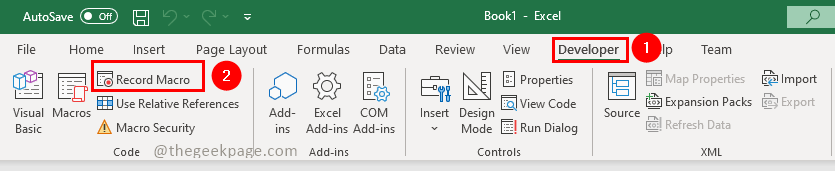
2. samm: sisestage aknas Makro salvestamine a nimi Makro ja saate määrata otseteevõti millega saate makro käivitada ja klõpsata Okei.
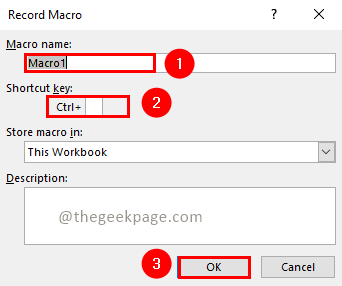
3. samm: tehke toimingud, mida soovite automatiseerida. See võib olla üks või mitu toimingut.
4. samm: kui toiming on lõpule viidud, võite klõpsata Lõpeta salvestamine all Arendaja menüü.

See on kõik. Teie makro salvestatakse. Nüüd vaatame allpool, kuidas makrot käivitada.
Makro käivitamise sammud
1. samm: klõpsake nuppu Arendaja menüüelement ja valige Makrod.

2. samm: makrode aknas näete loodud makrode loendit. Valige makro, mida soovite käivitada, ja klõpsake sellel Jookse.
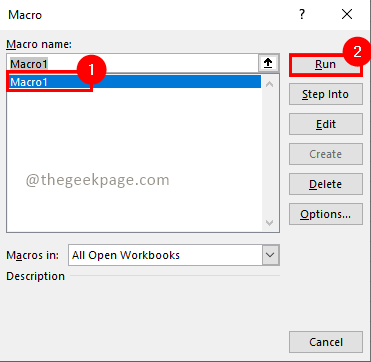
See on nii lihtne, eks? Nüüd vaatame, kuidas kontrollida makro salvestamisel loodud VB-skripti.
Loodud VB-skripti kontrollimise sammud
1. samm: klõpsake nuppu Arendaja menüüelement ja valige Makrod.

2. samm: makrode aknas näete loodud makrode loendit. Valige makro, mida soovite käivitada, ja klõpsake sellel Muuda.
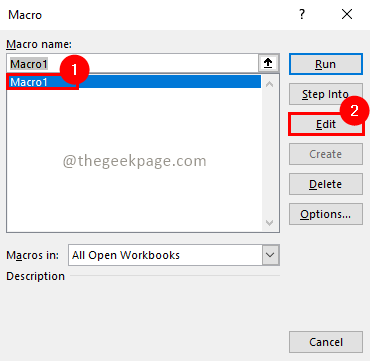
Teades VB-skriptist vähe ja saate skripti muuta, kui soovite skripti täiustada.
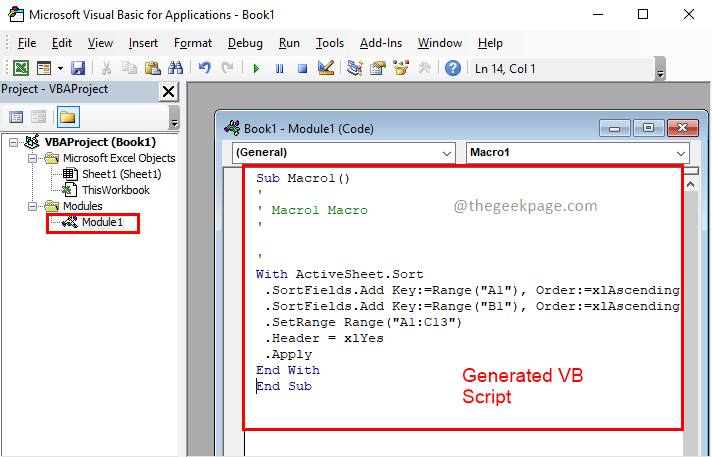
Näpunäiteid oma elu lihtsaks tegemiseks
1. The Arendaja menüüelement ei ole Excelis vaikimisi lubatud. Selle lubamiseks järgige alltoodud samme.
1. samm: klõpsake nuppu Fail menüü ja valige Valikud vasakpoolsest menüüst.
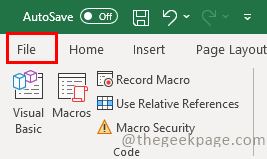
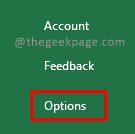
2. samm: valige Exceli suvandite aknas Kohandage linti valikut, klõpsake nuppu Arendaja märkeruut ja klõpsake OKEI.
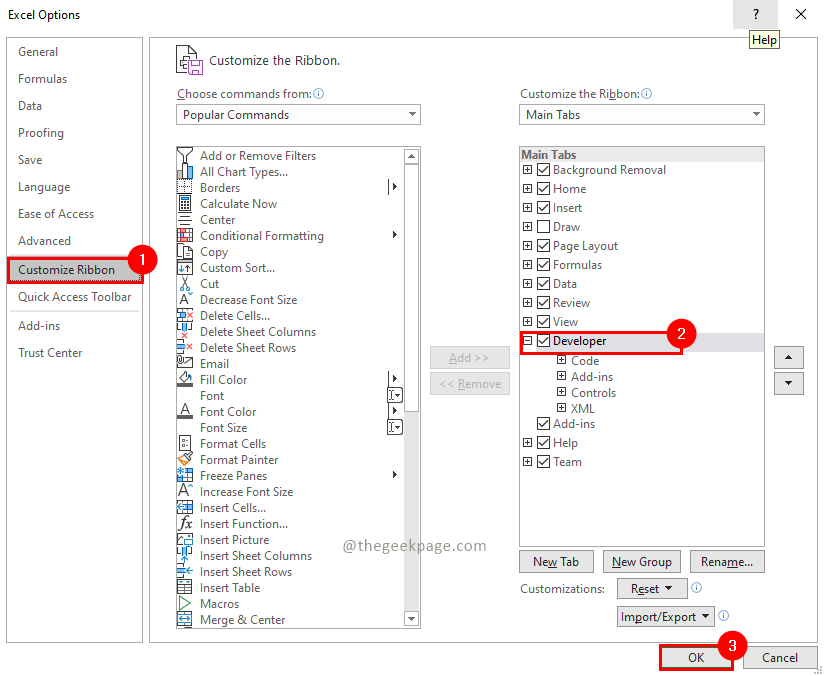
2. Makrovalik on saadaval ka all Vaade menüü. Siin saate ka makrosid salvestada ja käivitada.

3. Saate kasutada Kasutage suhtelisi viiteid võimalus muuta oma valikud suhteliseks ja seega on loodud VB-skript üldine ja suhteline.
See on kõik!! Nüüd vabanege igavatest korduvatest käsitsi töödest excelis ja automatiseerige see. Õppige natuke VB-skripti, et seda kohandada ja automatiseerimist täiustada. Loodetavasti oli see artikkel informatiivne. Kommenteerige ja andke meile teada, mida olete hiljuti automatiseerinud. Täname, et lugesite. Head lugemist!!


